Cách sửa lỗi font chữ trong Word khi tải về như thế nào? Công cụ Microsoft Word hỗ trợ người lao động ra sao?
Lỗi font chữ là gì?
Lỗi font chữ xảy ra khi phần mềm không hiển thị đúng loại font chữ hoặc văn bản trên hệ thống do không có sẵn mẫu font đó. Khi gặp tình trạng này, văn bản có thể hiển thị những ký tự lạ, bị biến dạng và không thể đọc được.
Nguyên nhân gây ra lỗi font chữ:
- Thiếu font chữ: Máy tính của bạn không có cài đặt font chữ mà tài liệu sử dụng.
- Khác biệt về bảng mã: Văn bản được tạo ra bằng một bảng mã khác với bảng mã mà máy tính của bạn đang sử dụng (ví dụ: TCVN3, VNI, Unicode).
- Sao chép từ nguồn khác: Khi sao chép văn bản từ các nguồn khác nhau, đặc biệt là từ internet, có thể dẫn đến lỗi font chữ do sự khác biệt về định dạng và bảng mã.
Cách khắc phục lỗi font chữ:
- Cài đặt font chữ thiếu: Tải và cài đặt font chữ mà tài liệu yêu cầu.
- Chuyển đổi bảng mã: Sử dụng công cụ như Unikey để chuyển đổi bảng mã của văn bản.
- Sử dụng font chữ có sẵn: Chuyển đổi văn bản sang một font chữ phổ biến và có sẵn trên máy tính của bạn
Cách sửa lỗi font chữ trong Word khi tải về như thế nào?
Để sửa lỗi font chữ trong Word khi tải về, bạn có thể thử các cách sửa lỗi font chữ trong Word khi tải về như sau:
Cách 1. Sử dụng Unikey để chuyển mã font chữ
Đây là cách phổ biến và đơn giản nhất để sửa lỗi font chữ.
Các bước thực hiện:
1. Mở tài liệu Word bị lỗi font chữ.
2. Bôi đen toàn bộ văn bản (Ctrl + A) và sao chép (Ctrl + C).
3. Mở Unikey, nhấn tổ hợp phím Ctrl + Shift + F6 để mở công cụ Unikey Toolkit.
4. Trong Unikey Toolkit, chọn Nguồn là bảng mã của font chữ gốc (ví dụ: TCVN3) và Đích là Unicode.
5. Nhấn Chuyển mã. Khi có thông báo "Successfully converted RTF clipboard", việc chuyển đổi đã hoàn tất.
6. Quay lại tài liệu Word và dán (Ctrl + V) văn bản đã chuyển mã.
Cách 2. Cài đặt font chữ gốc
Nếu bạn biết font chữ gốc của tài liệu, bạn có thể tải và cài đặt font đó vào máy tính của mình.
Các bước thực hiện:
1. Tìm và tải font chữ gốc từ internet.
2. Giải nén và cài đặt font chữ vào máy tính.
3. Mở lại tài liệu Word, font chữ sẽ hiển thị đúng.
4. Sử dụng các font chữ có sẵn trong máy
Nếu không thể cài đặt font chữ gốc, bạn có thể chuyển đổi văn bản sang một font chữ có sẵn trong máy.
Các bước thực hiện:
1. Mở tài liệu Word bị lỗi font chữ.
2. Bôi đen toàn bộ văn bản (Ctrl + A).
3. Chọn một font chữ có sẵn trong máy (ví dụ: Times New Roman, Arial).
4. Kiểm tra lại văn bản để đảm bảo không còn lỗi font chữ.
Những cách trên sẽ giúp bạn khắc phục lỗi font chữ trong Word một cách hiệu quả.
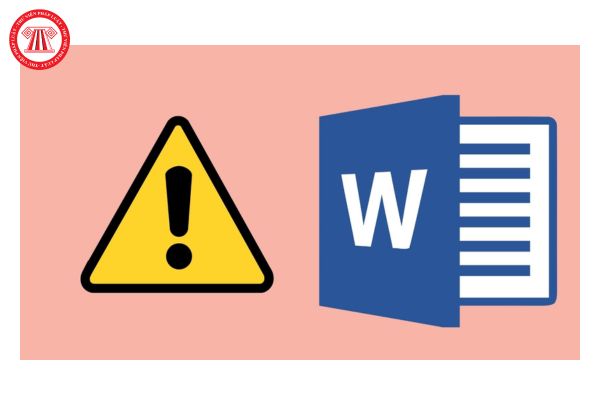
Cách sửa lỗi font chữ trong Word khi tải về như thế nào? (Hình từ Internet)
Công cụ Microsoft Word hỗ trợ người lao động như thế nào?
Công cụ Microsoft Word hỗ trợ người lao động theo nhiều cách khác nhau, giúp tăng cường hiệu quả làm việc và cải thiện trải nghiệm người dùng. Dưới đây là một số cách mà Word hỗ trợ người lao động:
- Tạo và chỉnh sửa tài liệu dễ dàng
+ Soạn thảo văn bản: Word cung cấp các công cụ mạnh mẽ để soạn thảo và chỉnh sửa văn bản, từ các tính năng cơ bản như định dạng chữ, đoạn văn, đến các tính năng nâng cao như tạo mục lục tự động, chèn hình ảnh, bảng biểu.
+ Mẫu tài liệu: Word có sẵn nhiều mẫu tài liệu giúp người dùng nhanh chóng tạo ra các tài liệu chuyên nghiệp như báo cáo, thư từ, hợp đồng.
- Hỗ trợ làm việc nhóm và cộng tác
+ Chia sẻ và cộng tác trực tuyến: Word cho phép nhiều người cùng làm việc trên một tài liệu thông qua tính năng chia sẻ và cộng tác trực tuyến. Người dùng có thể xem và chỉnh sửa tài liệu cùng lúc, nhận xét và theo dõi các thay đổi.
+ Lưu trữ đám mây: Tích hợp với OneDrive giúp người dùng lưu trữ và truy cập tài liệu từ bất kỳ đâu, đảm bảo tính liên tục và an toàn cho công việc.
- Công cụ trợ năng
+ Kiểm tra trợ năng: Word cung cấp công cụ kiểm tra trợ năng giúp đảm bảo tài liệu dễ dàng truy cập cho mọi người, bao gồm cả người khuyết tật.
+ Văn bản thay thế: Người dùng có thể thêm văn bản thay thế cho hình ảnh để hỗ trợ người dùng sử dụng công cụ đọc màn hình.
- Tích hợp công nghệ AI
+ Microsoft Editor: Công cụ này giúp kiểm tra ngữ pháp, chính tả và phong cách viết, cung cấp các gợi ý để cải thiện chất lượng văn bản.
+ Tính năng dịch thuật: Word tích hợp công cụ dịch thuật giúp người dùng dễ dàng dịch tài liệu sang nhiều ngôn ngữ khác nhau.
- Tính năng bảo mật: Bảo vệ tài liệu: Word cung cấp các tính năng bảo mật như mã hóa tài liệu, đặt mật khẩu và kiểm soát quyền truy cập, giúp bảo vệ thông tin quan trọng.
Những tính năng này giúp người lao động làm việc hiệu quả hơn, dễ dàng cộng tác và đảm bảo chất lượng công việc.
Thông tin mang tính chất tham khảo.
Phan Thị Huyền Trân
















